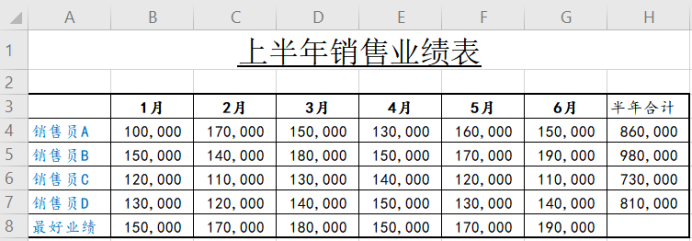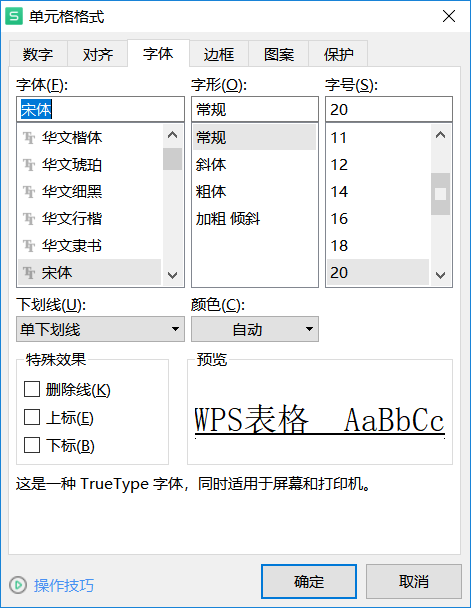
1.SUM函数
SUM函数是计算所有参数数值的和。
其语法结构为SUM(number1,number2…)。
其中:number1,number2…代表需要计算的值,可以是具体的数值、引用的单元格(区域)、逻辑值等。
特别提醒:如果参数为数组或单元格引用,只有其中的数字才能被计算,数组或引用中的空白单元格、逻辑值、文本或错误值将被忽略。
2.MAX函数
MAX函数是求出一组数中的最大值。
其语法结构为MAX(number1,number2…)。
其中:number1,number2…代表需要求最大值的数值或引用单元格(区域),参数不超过30个。
特别提醒:如果参数中有文本或逻辑值,则忽略。
适用软件版本:WPS2019
答题说明:
1.WPS竞赛训练请在本地WPS 2019 专业版中进行操作,以上传附件方式答题。通过WPS Web Office在线答题仅适用于练习;
2.点击工具栏“附件”中的“下载答题模板”,在本地的WPS电子表格中打开按照答题要求进行操作答题;
3.答题完毕后,点击“上传结果附件”,选择答题后的文件上传,点击“结束实验”完成答题。
(1)选中A1单元格,右键单击鼠标,选择“设置单元格格式”,弹出“单元格格式”对话框,单击“字体”页签,字体大小设为20磅,下划单线,如下图所示。
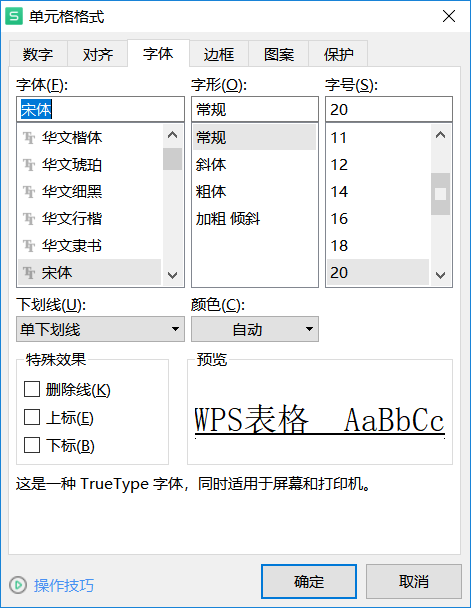
(2)选中A1:H1区域,在【开始】选项卡中的【合并居中】命令组中单击【合并居中】,如下图所示。
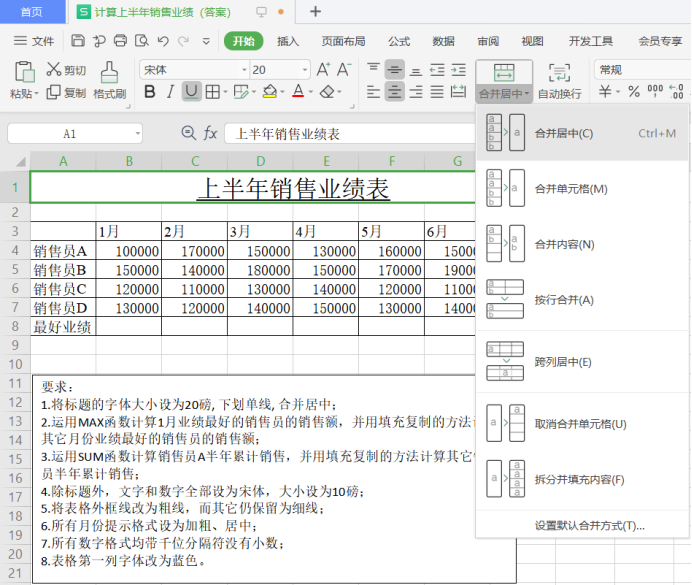
(1)选中B8单元格,输入公式“=MAX(B4:B7)”,如下图所示。
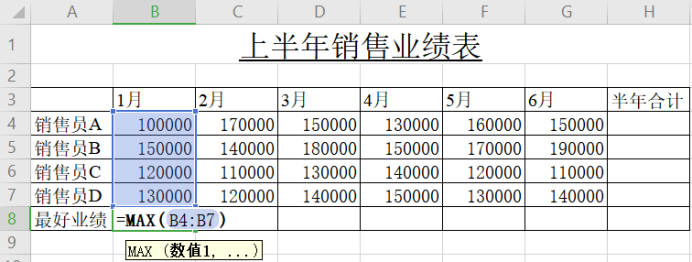
(2)选中B8单元格,将光标移到B8单元格的右下角,将光标变成一个黑色的“+”号,向后拖拽到G8单元格,公式将被复制填充到C8:G8单元格,如下图所示。
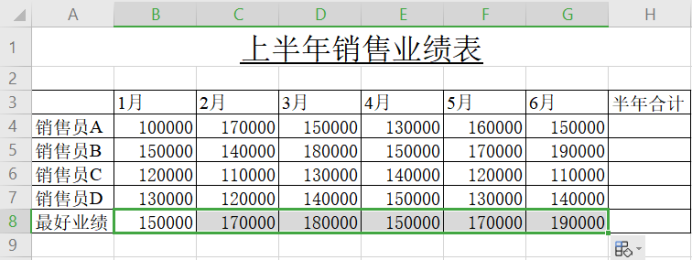
(1)选中H4单元格,输入公式“=SUM(B4:G4)”,如下图所示。
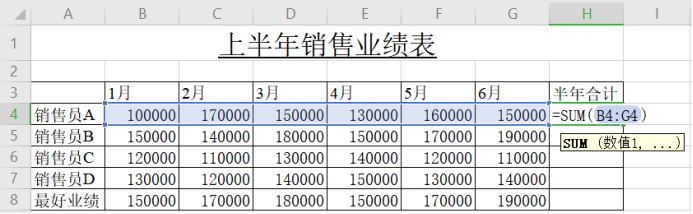
(2)选中H4单元格,将光标移到H4单元格的右下角,将光标变成一个黑色的“+”号,向下拖拽到H7单元格,公式将被复制填充到H5:H7单元格,如下图所示。
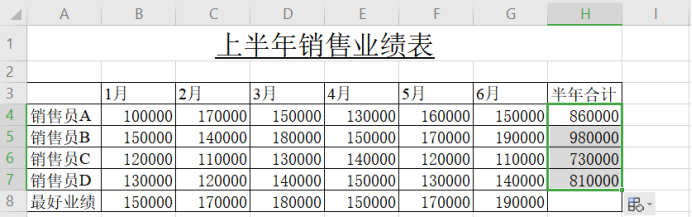
(1)选中A3:H8区域,右键单击鼠标,选择“设置单元格格式”,打开“字体”页签,设置字体为楷体,大小为10磅,如下图所示。
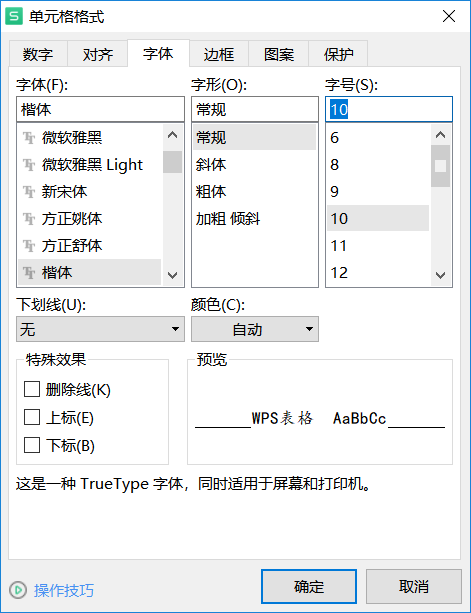
(2)打开“边框”页签,设置边框为外框线改为粗线,而其它仍保留为细线,如下图所示。
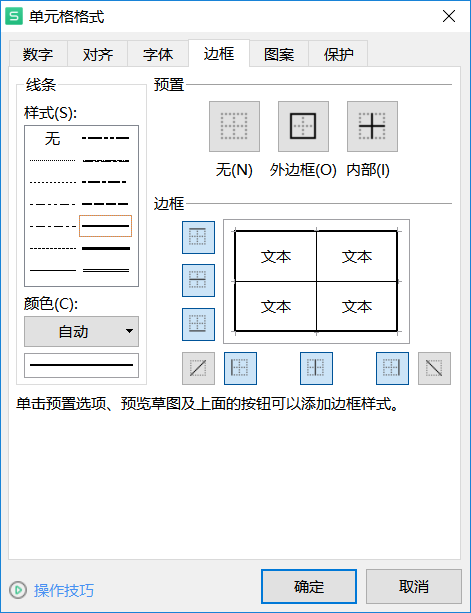
(3)单击“确定”按钮,完成字体和边框的设置。
(4)选中B3:G3区域,右键单击鼠标,选择“设置单元格格式”,分别打开“字体”和“对齐”页签,字形设置为加粗,对齐方式设置为居中,如下图所示。
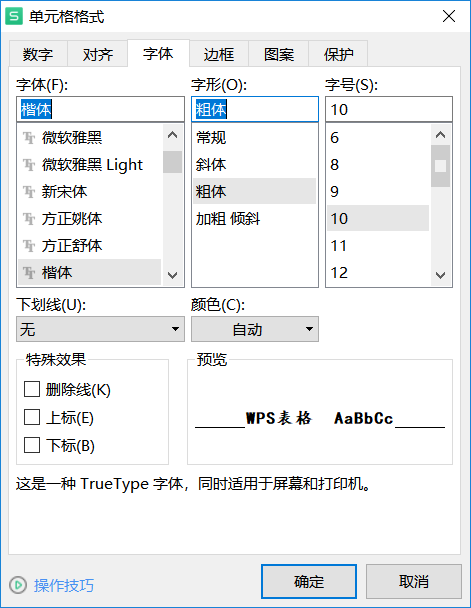
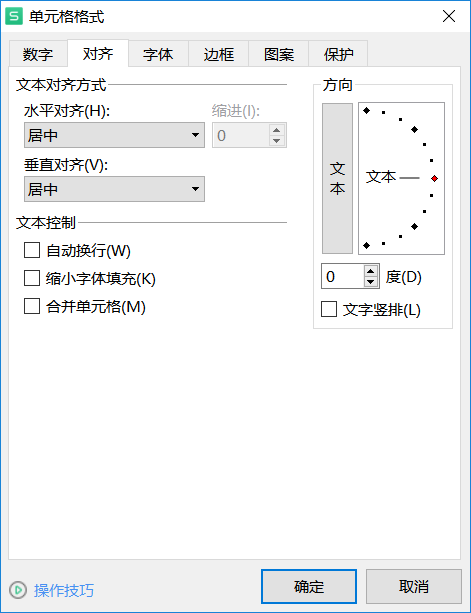
(5)单击“确定”按钮,完成月份的格式设置。
(6)选中B4:H8区域,右键单击鼠标,选择“设置单元格格式”,打开“数字”页签,设置数字格式均带千位分隔符,没有小数,如下图所示。
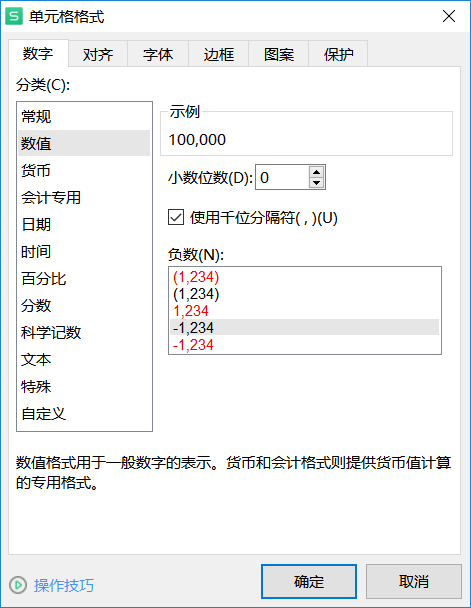
(7)单击“确定”按钮,如图所示。
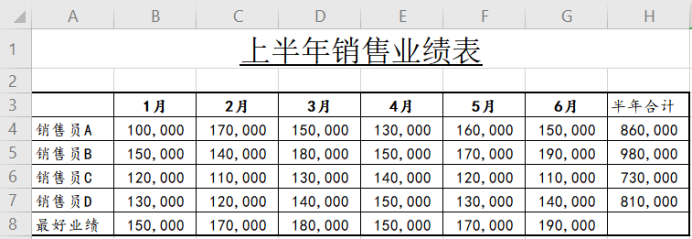
(8)选中A3:A8区域,右键单击鼠标,选择“设置单元格格式”,打开“字体”页签,选择“蓝色”,如下图所示。
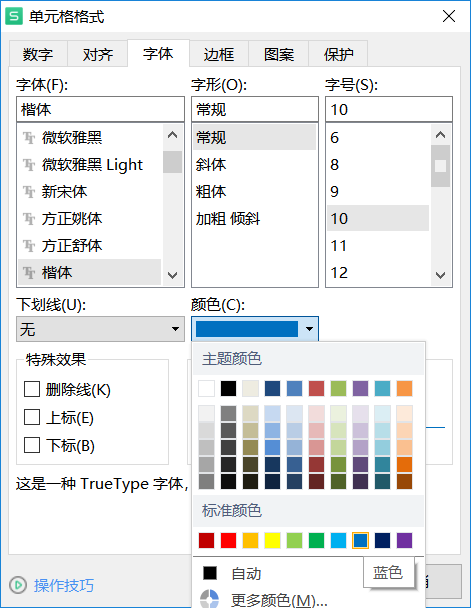
(9)单击“确定”按钮,如下图所示。